สาเหตุและวิธีแก้ไข OBS ไม่บันทึกปัญหาเสียง
OBS Studio เป็นตัวเลือกยอดนิยมสำหรับสตรีมเมอร์เกมหลายๆ คนในเรื่องการบันทึก จนถึงขณะนี้ผู้คนก็ยังคงใช้มันต่อไป อย่างไรก็ตาม ผู้ใช้บางรายรายงานว่าพวกเขาประสบปัญหาทางเทคนิคและพบว่าน่าหงุดหงิด ปัญหาหนึ่งคือ OBS ไม่สามารถบันทึกเสียงของเกมได้ เป็นผลให้ผู้ใช้ถูกบังคับให้แก้ไขปัญหาและค้นหาวิธีแก้ไข โชคดีที่คุณมาที่โพสต์นี้ ที่นี่เราจะเจาะลึกถึงสาเหตุทั่วไปของ OBS บันทึกเสียงไม่ได้ ปัญหา. สุดท้ายนี้ เราจะให้คำแนะนำที่เป็นประโยชน์เพื่อแก้ไขปัญหาอย่างมีประสิทธิภาพ
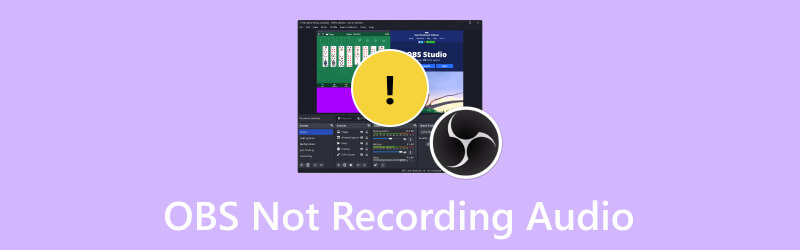
เนื้อหาของหน้า
ส่วนที่ 1 เหตุใด OBS จึงไม่บันทึกเสียง
หากคุณกำลังประสบปัญหา OBS ไม่แสดงปัญหาด้านเสียง แสดงว่าคุณไม่ได้อยู่คนเดียว หลายคนบ่นเกี่ยวกับปัญหาเดียวกัน การค้นหาสาเหตุหลักของปัญหาอาจเป็นเรื่องยาก โดยเฉพาะอย่างยิ่งหากเกิดขึ้นโดยไม่คาดคิด ดังนั้น เราจะแสดงรายการสาเหตุทั่วไปว่าทำไมปัญหานี้จึงเกิดขึ้น ด้วยวิธีนี้ คุณจะแก้ไขปัญหาได้ง่ายขึ้น
- OBS ถูกปิดเสียงโดยไม่ได้ตั้งใจ
- คุณอาจเลือกอุปกรณ์เสียงไม่ถูกต้อง
- ไดรเวอร์เสียงที่คุณใช้อาจไม่ได้รับการอัพเดต
- อาจมีการตั้งค่าเสียงที่กำหนดค่าไม่ถูกต้อง
- ระบบของคอมพิวเตอร์และเวอร์ชัน OBS ที่ติดตั้งเข้ากันไม่ได้
ส่วนที่ 2 วิธีการแก้ไข OBS ไม่บันทึกเสียง
นี่คือสาเหตุต่อไปนี้ที่ทำให้ OBS ไม่บันทึกเสียงเดสก์ท็อป เพื่อช่วยคุณให้พ้นจากปัญหานั้น เราได้แบ่งปันเทคนิคที่คุณสามารถใช้ได้ ต่อไปนี้เป็นวิธีแก้ไขปัญหา
โซลูชันที่ 1. เปิดเสียง OBS บนคอมพิวเตอร์
บางครั้งคุณอาจปิดเสียง OBS โดยไม่ตั้งใจ จึงเป็นเหตุให้ไม่มีการบันทึกเสียง หากเป็นเช่นนั้น ให้ลองเปิดเสียงใน Volume Mixer เป็นวิธีแรกในการแก้ไขปัญหา ทำได้โดยทำตามคำแนะนำด้านล่าง
ขั้นตอนที่ 1. ที่มุมขวาล่างของหน้าจอคอมพิวเตอร์ ให้คลิกขวาที่ปุ่มลำโพง จากตัวเลือกที่จะปรากฏขึ้น ให้เลือก Open Volume Mixer
ขั้นตอนที่ 2. ตอนนี้ตรวจสอบว่าปุ่มลำโพงสำหรับ OBS Studio ปิดเสียงอยู่หรือไม่ หากเป็นเช่นนั้น ให้คลิกเพื่อเปิดเสียง
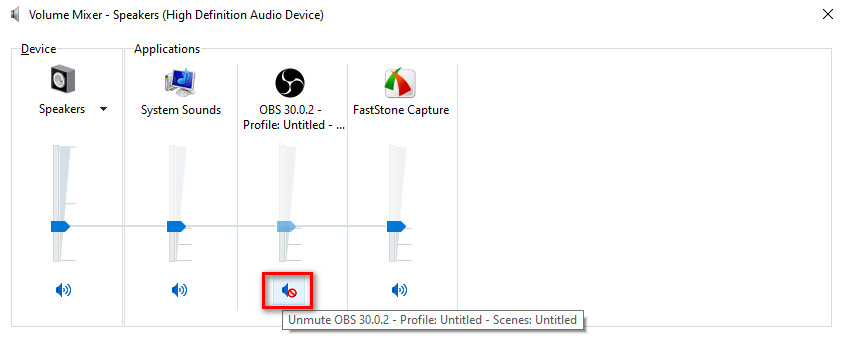
โซลูชันที่ 2 ทำให้ลำโพงเป็นอุปกรณ์เสียงเริ่มต้น
บางครั้งปัญหานี้เกิดขึ้นเนื่องจากคุณได้ตั้งค่าอุปกรณ์เสียงอื่นเป็นการเล่นอุปกรณ์เริ่มต้น ดังนั้น แก้ไขเสียง OBS ไม่ทำงานโดยตั้งค่าลำโพงเป็นอุปกรณ์เสียงเริ่มต้นของคุณ โดยคลิกปุ่มลำโพงแล้วเลือก เปิดการตั้งค่าเสียง- เลื่อนลงจนกว่าคุณจะเห็นแผงควบคุมเสียง เลือกลำโพง คลิกตั้งค่าเริ่มต้น และตกลง
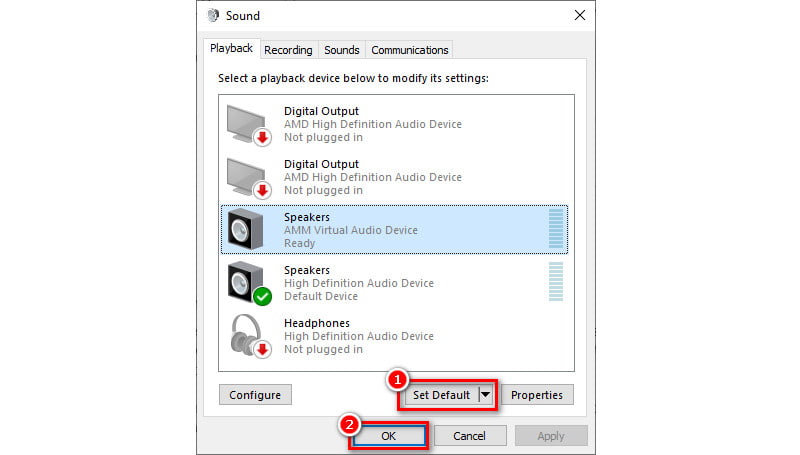
โซลูชันที่ 3 อัปเดตไดรเวอร์เสียง
อีกวิธีหนึ่งในการลองหากคุณประสบปัญหาเกี่ยวกับเสียงใน OBS ของคุณคือการอัพเดตไดรเวอร์เสียง การอัปเดตสิ่งเหล่านี้จะช่วยให้คุณมีการจับอินพุตและเอาต์พุตที่เหมาะสม นอกจากนี้คุณอาจแก้ไข OBS ที่จับเสียงเกมได้ด้วยวิธีนี้เท่านั้น นี่คือวิธีการ
ขั้นตอนที่ 1. คลิกขวาที่ปุ่ม Window ที่มุมซ้ายล่างของหน้าจอคอมพิวเตอร์ จากนั้นเลือกตัวจัดการอุปกรณ์
ขั้นตอนที่ 2. จากหน้าต่างที่จะปรากฏขึ้น ให้ไปที่ตัวเลือกอินพุตและเอาต์พุตเสียง ดับเบิลคลิกเพื่อดูไดรเวอร์ทั้งหมด คลิกขวาที่ไดรเวอร์ที่คุณต้องการอัปเดต
ขั้นตอนที่ 3. สุดท้ายในเมนูแบบเลื่อนลงที่จะปรากฏขึ้น ให้เลือกตัวเลือก อัปเดตไดรเวอร์ ในอินเทอร์เฟซถัดไป เลือก ค้นหาไดรเวอร์โดยอัตโนมัติ Windows จะตรวจสอบเวอร์ชันล่าสุดของอุปกรณ์เสียง และคุณสามารถติดตั้งได้หากมี คลิกที่นี่เพื่อรับวิธีที่ดีที่สุด บันทึกเสียงบน Windows อุปกรณ์
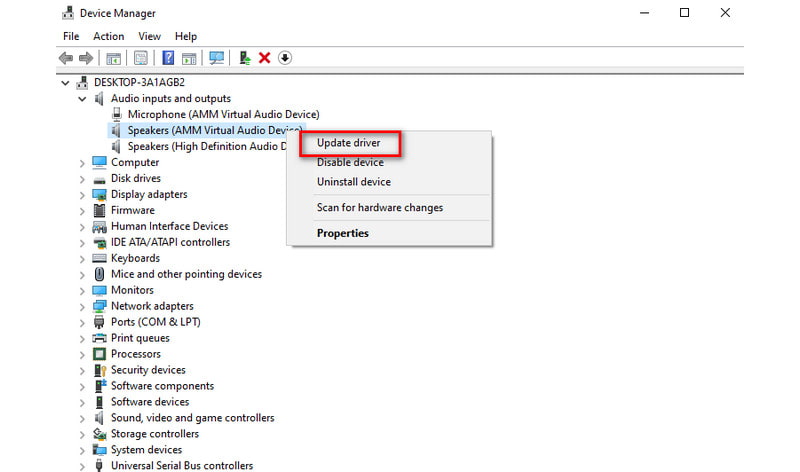
โซลูชันที่ 4 ตรวจสอบการตั้งค่าเสียง
การแก้ไขถัดไปที่ควรลองคือตรวจสอบการตั้งค่าเสียงของคุณ บางครั้งคุณอาจพบว่า OBS ไม่บันทึกเสียงไมโครโฟน ทำไม เนื่องจากมีการกำหนดค่าบางอย่างไม่ถูกต้อง เพื่อแก้ไขปัญหานี้ ให้เปิดซอฟต์แวร์ OBS บนคอมพิวเตอร์ของคุณ ไปที่ ไฟล์ > เสียง- บน Desktop Audio and Microphone/Auxiliary ให้เลือกอุปกรณ์ที่คุณต้องการ
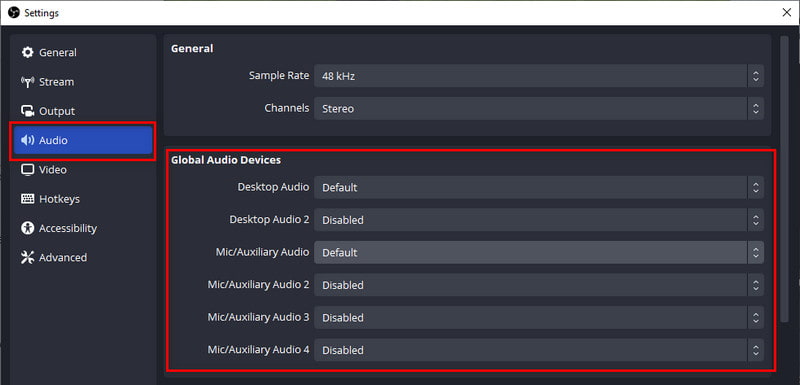
ส่วนที่ 3 ยังไม่สามารถบันทึกเสียงด้วย OBS ได้
หากคุณยังคงประสบปัญหาเกี่ยวกับเสียง OBS ให้ลองใช้เครื่องมืออื่น ซอฟต์แวร์หนึ่งที่คุณสามารถใช้เป็นทางเลือกทดแทน OBS ได้ก็คือ Vidmore บันทึกหน้าจอ- เป็นโซลูชันที่ง่ายดายในการจับภาพการบันทึกคุณภาพสูงสำหรับกิจกรรมบนหน้าจอของคุณ คุณสามารถบันทึกหน้าจอทั้งหมดหรือส่วนใดส่วนหนึ่งของหน้าจอได้ นอกจากนี้คุณยังสามารถใช้มันกับกิจกรรมเดสก์ท็อปต่างๆ ได้ หมายความว่าคุณสามารถบันทึกการประชุม การประชุม บทช่วยสอน และแม้แต่การเล่นเกมได้ นอกจากนี้คุณยังสามารถบันทึกไมโครโฟน เว็บแคม และเสียงระบบได้พร้อมกัน ดังนั้นจึงเป็นทางออกที่ดีหากคุณมีปัญหากับกล้องเสมือน OBS ไม่มีเสียง ขณะบันทึก คุณยังสามารถถ่ายภาพสแนปชอตและใช้เครื่องมือวาดภาพได้ ปรับเปลี่ยนรูปแบบวิดีโอเอาต์พุต คุณภาพ และการตั้งค่าตัวแปลงสัญญาณได้ สุดท้ายนี้สามารถใช้ได้ทั้งบนคอมพิวเตอร์ Mac และ Windows ต่อไปนี้เป็นวิธีการใช้งาน
ขั้นตอนที่ 1. ดาวน์โหลด Vidmore Screen Recorder บนคอมพิวเตอร์ของคุณโดยใช้ปุ่มดาวน์โหลดด้านล่าง รอให้การติดตั้งเสร็จสิ้น จากนั้นระบบจะเปิดขึ้นทันที
ขั้นตอนที่ 2. เลือก Video Recorder บนอินเทอร์เฟซของเครื่องมือ ในอินเทอร์เฟซต่อไปนี้ ให้เลือกพื้นที่การบันทึกของคุณ จากนั้น เปิดปุ่มสำหรับเว็บแคม เสียงของระบบ และไมโครโฟน หากจำเป็น
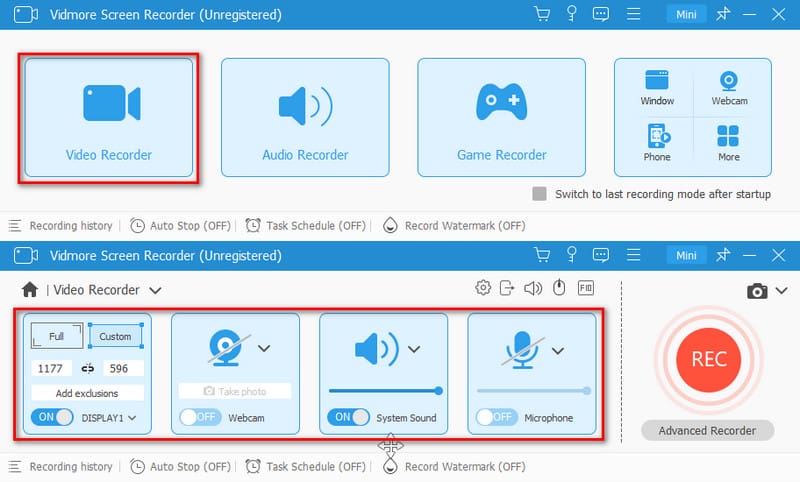
ขั้นตอนที่ 3. เมื่อตั้งค่าทุกอย่างเรียบร้อยแล้ว ให้กดปุ่ม REC เพื่อเริ่มการบันทึกหน้าจอที่คุณต้องการ หากต้องการสิ้นสุดการบันทึก คุณสามารถคลิกปุ่มหยุดได้
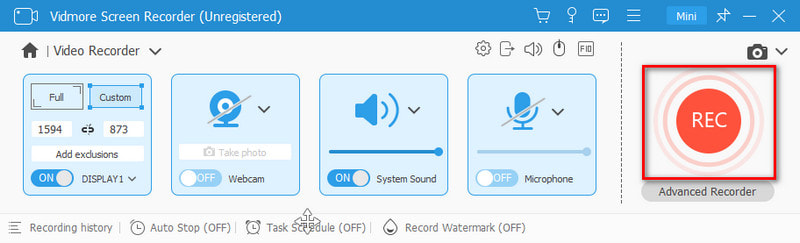
ขั้นตอนที่ 4. ในหน้าต่างแสดงตัวอย่าง ให้ตัดแต่งการบันทึกของคุณเพื่อลบส่วนที่เกินออก สุดท้ายให้คลิกตัวเลือกเสร็จสิ้นเพื่อบันทึกลงในที่จัดเก็บข้อมูลในเครื่องของคุณจากสิ่งนี้ ทางเลือกใหม่ของ OBS.
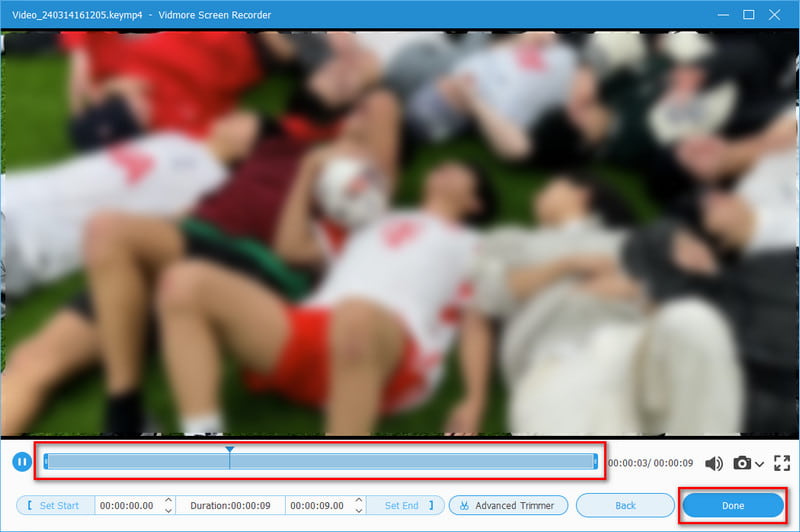
ส่วนที่ 4 คำถามที่พบบ่อยเกี่ยวกับวิธีแก้ไข OBS ไม่บันทึกเสียง
เหตุใด OBS จึงปิดเสียงของฉัน
มีสาเหตุบางประการที่ทำให้ OBS ปิดเสียงของคุณ อาจเป็นเพราะการตั้งค่าทางเทคนิคหรือการกดปุ่มที่ปิดเสียงแหล่งกำเนิดเสียง อีกสาเหตุหนึ่งอาจเป็นเพราะเสียงของคุณมีแนวโน้มที่จะถูกส่งไปยังโปรไฟล์ A2DP ดังนั้นตรวจสอบให้แน่ใจว่าได้ตั้งค่าเป็นโปรไฟล์แฮนด์ฟรี (HFP)
เหตุใดเสียงเดสก์ท็อป OBS จึงถูกปิดใช้งาน
สาเหตุหลายประการอาจทำให้เสียงเดสก์ท็อป OBS ของคุณถูกปิดใช้งาน ประการแรก อาจเป็นเพราะการตั้งค่าที่ไม่ถูกต้อง อีกสาเหตุหนึ่งเกิดจากไดรเวอร์เสียงที่ล้าสมัย ดังนั้น ตรวจสอบให้แน่ใจว่าคุณได้เลือกอุปกรณ์เสียงที่ถูกต้องภายในการตั้งค่า OBS นอกจากนี้ควรอัปเดตไดรเวอร์เสียงของคุณอยู่เสมอ
ฉันจะเปิดใช้งานเสียงบน OBS ได้อย่างไร
หากต้องการเปิดใช้งานเสียงบน OBS ให้ไปที่ส่วนเครื่องผสมเสียงภายใน OBS ถัดไป ตรวจสอบให้แน่ใจว่าได้เลือกแหล่งเสียงที่เหมาะสมและไม่ได้ปิดเสียง นอกจากนี้ ให้ตรวจสอบการตั้งค่าเสียงของระบบของคุณ นี่เป็นการตรวจสอบว่า OBS สามารถเข้าถึงอุปกรณ์เสียงที่จำเป็นในการบันทึกเสียงได้อย่างถูกต้อง
ทำไม OBS ถึงไม่มีเสียงจากการ์ดจับภาพ?
OBS อาจไม่มีเสียงจากการ์ดจับภาพเนื่องจากสาเหตุหลายประการ อาจเป็นเพราะการตั้งค่าที่ไม่ถูกต้องใน OBS และไดรเวอร์ที่ล้าสมัย ผู้ร้ายอีกประการหนึ่งอาจเป็นการ์ดจับภาพบางตัวอาจต้องมีการกำหนดค่าเฉพาะ
สรุป
ดังที่แสดงไว้ข้างต้น นี่คือเหตุผลและแนวทางแก้ไข OBS บันทึกเสียงไม่ได้ ปัญหา. ถึงตอนนี้ คุณจะแก้ไขปัญหานี้ได้ง่ายขึ้น อย่างไรก็ตาม หากไม่มีเคล็ดลับใดได้ผลและ OBS ยังคงทำงานผิดปกติ ให้ใช้ทางเลือกอื่นที่ดีกว่า พิจารณาโปรแกรมบันทึกวิดีโอเช่น Vidmore บันทึกหน้าจอ- ด้วยอินเทอร์เฟซที่ใช้งานง่าย คุณสามารถเพลิดเพลินกับการใช้งานได้แม้ว่าคุณจะเป็นมือใหม่ก็ตาม ลองใช้เลยเพื่อเรียนรู้เพิ่มเติมเกี่ยวกับความสามารถของมัน


